728x90
반응형

상황
- 여기저기 터미널을 열어놓고 보다보니 정신도없고 해서 이클립스 내 터미널에서 git bash 를 연결 해보려고 찾아봤다.
처리방법
Git Bash 설치
- 먼저 git bash가 설치되어있지 않다면 설치면저 하자.
- git bash 다운로드 경로

- 포터블로 설치할려면 파란색 박스 다운로드, 기본설치 하려면 빨간색 박스를 다운로드한다.

(저는 무설치 포터블을 다운 받았어요)

- 압축해제할 폴더를 설정하고 ok버튼을 눌러줍니다
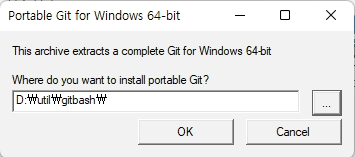
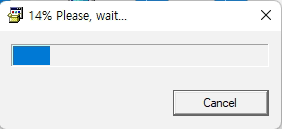
- 압축 해제한 곳으로 가보면 git-bash실행 파일이 있을 텐데 제대로 되는지 확인해보자.

이클립스 터미널 설정
- 이클립스 상단메뉴에서 window 를 선택하면 나오는 하위메뉴에서 Preferences 를 선택한다.
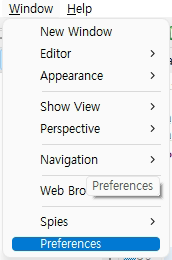
- Preferences 팝업이 열리면 Terminal 아래 Local Terminal을 선택하고 우측에 Add 버튼을 눌러준다.
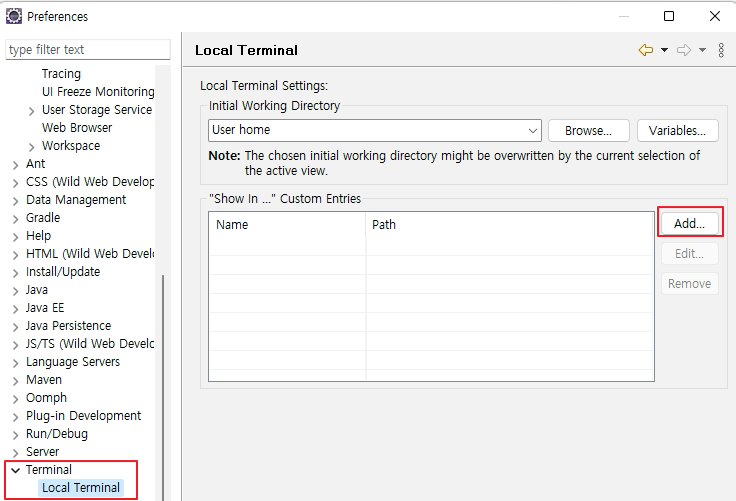
- Edit External Executable 팝업이 뜨면 이클립스에서 표시될 Name을 적고 Browse.. 버튼을 눌러 git-bash/bin폴더 아래 sh.exe파일을 선택해준다.
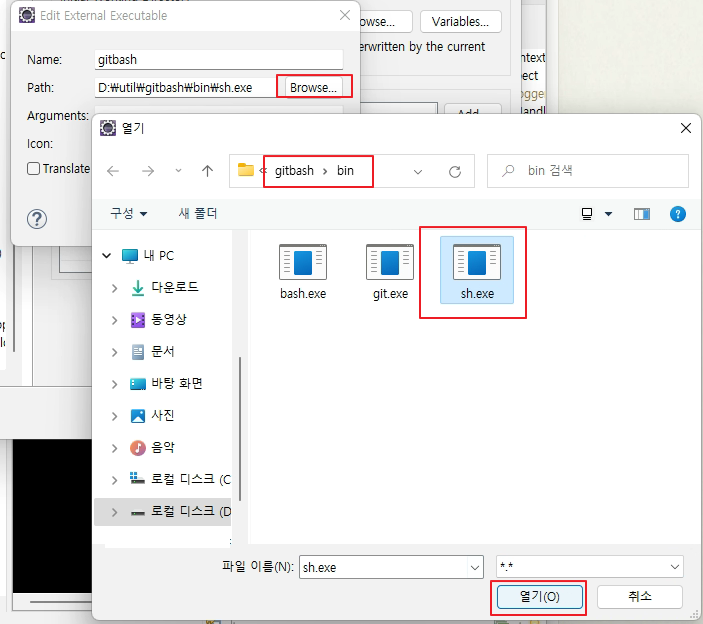
- 제대로 추가됐으면 확인 후 apply and close를 눌러준다.

확인
- 이클립스 터미널에서 모니터모양을 클릭해서 Launch Terminal 팝업을 띄운다.
- Choose terminal콤보에서 gitbash를 선택하고 OK버튼을 누른다.

- 이클립스 터미널에서 git-bash가 열린다.

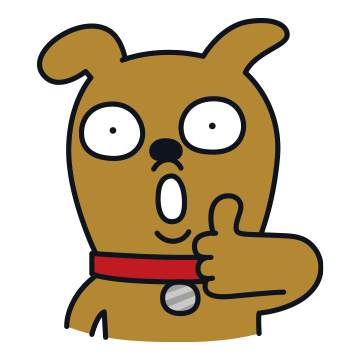
728x90
반응형
